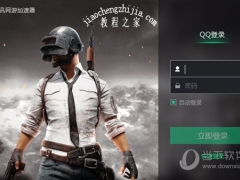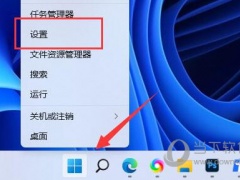Windows11怎么开热点 Win11开热点设置教程
教程之家
工具软件
Windows11是一款由微软公司推出的PC操作系统,在该版本中,开发商进行了一系列的更新和优化,那么不少用户在下载win11下载安装之后,应该怎么开热点呢?现在通过这篇文章给大家介绍一下。
1、首先按下键盘上的“windows”键打开开始菜单,在其中找到并选择“设置”
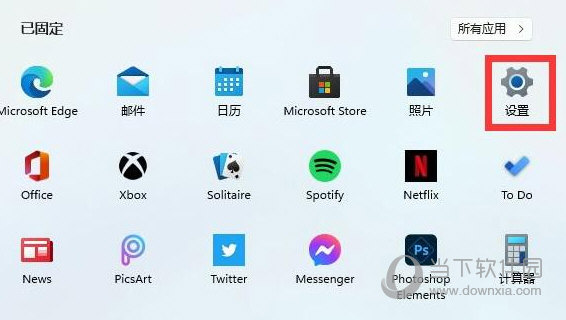
2、进入设置之后选择“network&internet”选项。
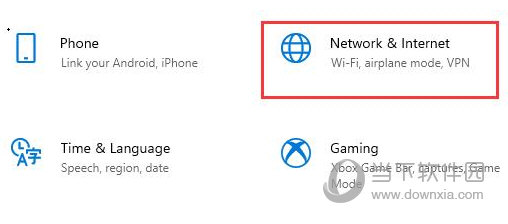
3、然后在其中左侧边栏内找到“个人热点”,再在右侧选择开启就可以了。
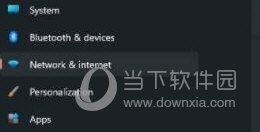
好了,以上就是小编为大家带来关于“Windows11怎么开热点”的全部内容介绍,总得来说还是非常简单的,一般小白用户也能快速学习操作,希望能帮助到你。